Es posible utilizar la pestaña de Trayectorias del cuadro de diálogo de Propiedades de figura de fresado para editar figuras de trayectoria.
Cuando selecciona la pestaña, la figura de trayectoria se colorea de azul en la pieza, por ejemplo:
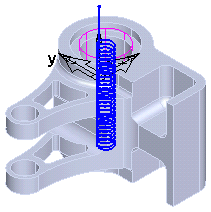
Columna de Datos
Representa las coordenadas del movimiento. En el lado izquierdo de las coordenadas aparece alguno de los siguientes iconos.
 movimiento rápido
movimiento rápido
 movimiento lineal
movimiento lineal
 movimiento en arco
movimiento en arco
 código G, línea sencilla
código G, línea sencilla
 código G, línea múltiple
código G, línea múltiple
Columna de Avance
Recoge los avances. Si está clasificado como movimiento rápido, en la columna aparece Rápido.
Columna de Compensación
Recoge el estado de compensación de herramienta de este movimiento. Puede ser izquierda, derecha, desactivada o estar vacía. Si está vacía, el movimiento no cambia el estado de compensación de herramienta.
Columna de Refrigerante
Recoge la configuración del refrigerante de cada movimiento. Para cambiar la configuración del refrigerante, haga clic con el botón derecho en una fila y seleccione Configurar refrigerante para abrir el cuadro de diálogo de Configurar refrigerante.
La trayectoria se visualiza en forma de una serie de puntos. Cuando selecciona una fila de la tabla, el movimiento aparece en la ventana de gráficos en rojo.
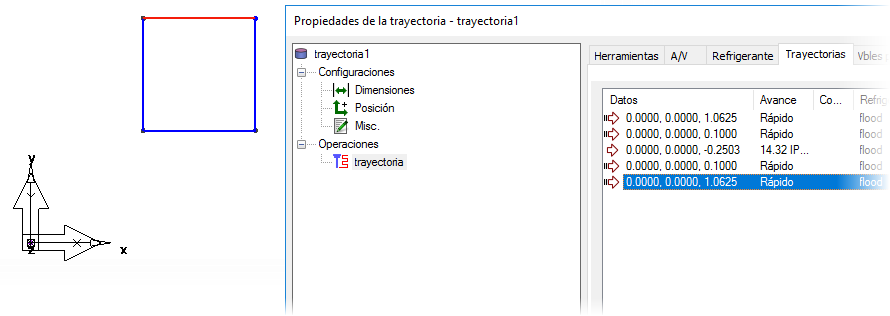
Para localizar un punto determinado, o una serie de puntos, en la tabla, seleccione los puntos en la ventana de gráficos arrastrando el ratón. Se destacan las filas correspondientes de la tabla.
Comandos de edición de trayectorias
 El botón de Editar segmento abre el cuadro de diálogo de Editar segmento de trayectoria.
El botón de Editar segmento abre el cuadro de diálogo de Editar segmento de trayectoria.
 El botón de Borrar segmento abre el cuadro de diálogo de Borrar segmento de trayectoria.
El botón de Borrar segmento abre el cuadro de diálogo de Borrar segmento de trayectoria.
 El botón de Dividir segmento abre el cuadro de diálogo de Dividir segmento de trayectoria.
El botón de Dividir segmento abre el cuadro de diálogo de Dividir segmento de trayectoria.
 El botón de Añadir curva abre el cuadro de diálogo de Añadir curva de trayectoria.
El botón de Añadir curva abre el cuadro de diálogo de Añadir curva de trayectoria.
 El botón de Añadir segmento abre el cuadro de diálogo de Añadir segmento de trayectoria.
El botón de Añadir segmento abre el cuadro de diálogo de Añadir segmento de trayectoria.
 El botón de Añadir texto de código CN abre el cuadro de diálogo de Añadir texto de código CN.
El botón de Añadir texto de código CN abre el cuadro de diálogo de Añadir texto de código CN.
 El botón de Exportar trayectoria como curva abre el cuadro de diálogo de Extraer curva de trayectoria.
El botón de Exportar trayectoria como curva abre el cuadro de diálogo de Extraer curva de trayectoria.
 El botón de Añadir operación abre el cuadro de diálogo de Añadir operación a trayectoria.
El botón de Añadir operación abre el cuadro de diálogo de Añadir operación a trayectoria.
 El botón de Opciones abre un menú contextual.
El botón de Opciones abre un menú contextual.